 |
| サイトマップ | |
|
 |
| サイトマップ | |
|
ネットワーク版のインストールには、クライアントで実行する Design-Expert の他に、クライアントから要求されたライセンスを提供するためのライセンスサーバーが必要になります。ネットワーク版のインストールには、クライアント上で動く Design-Expert、サーバー上で動くライセンスサーバーの二種類あり、ライセンスサーバーはクライアントへのライセンスの付与を実行します。
ネットワーク版のインストールでは Stat-Ease 社は同時に使用するユーザー数が購入したユーザー数と一致することを要求します。我々はその目的のためにライセンスサーバーを提供します。
| コンポーネント | 最小構成 |
| ハードディスク | 100MB の空き領域 |
| OS | Windows Server 2008-2016 Linux x86 (64/32 bit) |
静的イーサネット MAC アドレスが割り当てられている仮想サーバーにインストールすることができます。
ライセンスサーバー Reprise License Manager(RLM)は、クライアントマシンからのライセンス要求を処理します。ネットワーク上で実行されている RLM がない場合は、ライセンスサーバーをインストールする必要があります。まず、Downloads & Updatesから最新の Network Bundle をダウンロードして、選択したフォルダに解凍してください。
RLM がすでに実行されている場合は、ファイルを別のディレクトリにダウンロードし、RLM サービスを停止して、statease.set ファイルと rlm.exe ファイルを既存の RLM ディレクトリにコピーして更新します。その後、RLM を再起動します。
(※これは、10.0 より古いバージョンの RLM を動かしている場合のみ要求されます。)
Downloads & Updates:
https://shop.statease.com/software/downloads-updates.html
ライセンスサーバーをアクティベートするためにコマンドラインユーティリティー dex_activate.exe が提供されています。ライセンスサーバーがインストールされているサーバーがインターネットに接続されていれば、ユーティリティーを走らせコマンドプロンプトでライセンスのシリアルナンバーを入力するだけです。Stat-Ease 社のアクティベーションサーバーに接続され、ライセンスが dex_activate.exe と同じディレクトリに dex.lic という名前のファイルでダウンロードされます。
上記の方法でオンラインアクティベートを行えない場合は、オフラインアクティベートを行います。まず、ライセンスサーバーの Host ID を取得します。取得には、dex_activate.exe の保存ディレクトリでコマンドプロンプトにより以下のコマンドを実行してください。
dex_activate /showhostids
RLM をサービスとしてインストールするには、コマンドプロンプトで、rlm.exe があるディレクトリに移動して次のコマンドを実行します。
rlm.exe -dlog +C:\Path\to\log\server.log -install_service
\Path\to\log\ をデバッグ情報が書かれるログファイルを保存するディレクトリに変えます。そして、次のコマンドによりサービスを開始します。sc start rlm
Design-Expert をインストールするために、最新のインストーラを Downloads & Updates からダウンロードし実行してください。
Downloads & Updates:
https://shop.statease.com/software/downloads-updates.html
インストールフォルダを選択してください。あるいは、デフォルトのままにしてください。Next をクリックしてください。
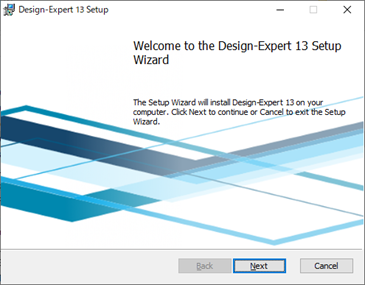
Next をクリックしてください。
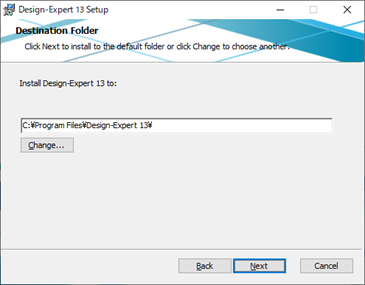
Install をクリックしてください。
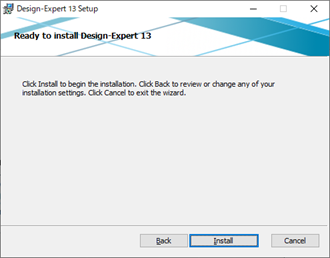
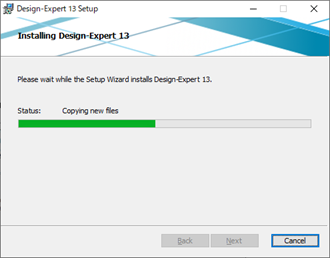
Finish をクリックしてください。
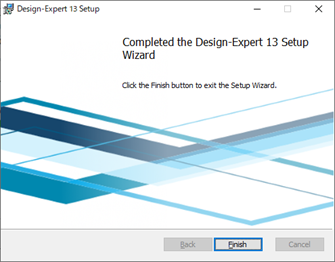
デスクトップ上にアイコンを置かない場合は、スタートメニューの Design-Expert 13 プログラムグループを開き Design-Expert のアイコンをクリックしてください。
Design-Expert version 13, ("DX13") のプログラムフォルダにインストールされているものは下記とおりです。
C:\ProgramData\Stat-Ease\Design-Expert 13\ にアクティベーション後に保存されるもの:
起動時にプログラムはライセンスサーバーを見つけてライセンスを要求します。よって、多くの場合セットアップは Design-Expert 12 をインストールするだけで済みます。クライアントマシンがライセンスサーバーとの接続に問題がある場合は、HOST-line-only license file を提供する必要があります。Activate License ダイアログでネットワークライセンスに切り替えて HOST-line-only license file を生成することができます(ダイアログに Use network license オプションが表示されている場合)。それから、入力フィールドにサーバー名を入力して OK をクリックしてください。
ライセンスサーバーがデフォルトの 5053 以外のポート番号を使用している場合は、サーバー名:ポート番号の形式で名前を入力して指定できます(詳細は「HOST-Line-Only License の提供」を参照)。
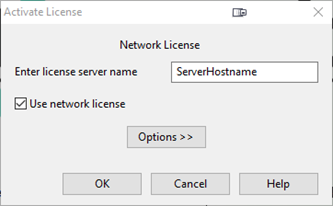
ライセンスサーバーによって許可されている場合、フローティングライセンスによりネットワークからローミングすることを許可できます。ライセンスはコンピュータのローミングオプションを使用してサーバーからチェックアウトされ、限られた時間だけネットワークから切断されてプログラムを実行できます。ライセンスがローミングしていると、チェックアウトするときに指定された日数の間ネットワークライセンスの一つ使います。ローミングライセンスは、不要になった場合は早期に返却することができます。クライアントマシンでライセンスをローミングするには、ネットワークに接続した状態でプログラムを通常どおりに起動し、Help メニューの Roaming Options… を選択します。サーバーで許可されている最大ローミング日数までライセンスをローミングする日数を入力します(デフォルトは 30 ですが、ライセンス管理者の判断でこれより短くなることがあります)。プログラムはその日数だけネットワークに接続せずに実行できます。
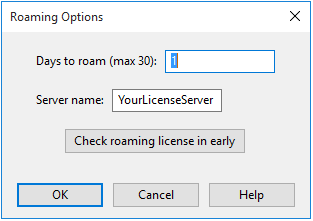
デフォルトの 5053 以外のポートが設定されている場合は、クライアントマシンは正しいポートを指定する HOST-line-only license file が必要であることに注意してください。さもないと、クライアントはローミングライセンスを早くチェックインすることができません。HOST-line-only license file は
HOST サーバー名 ANY ポート番号
のフォーマットである必要があります。
HOST-line-only license file は host.lic 名でクライアントのアプリケーションデータフォルダ C:\ProgramData\Stat-Ease\Design-Expert 13 にある必要があります。
このファイルはクライアントマシンがDesign-Expertを実行すると作られます。
Design-Expert をアンインストールするには、「Windows の設定>アプリ>アプリと機能」から行うことができます。Design-Expert 12 をリストから選択し、指示に従ってください。
プログラムはデフォルトで、ビルトインされたシステムを用いて同時使用のユーザー数が利用可能な数に達していないか監視しています。独自のライセンスコントロールシステムを用いるのであれば、承認のために弊社に連絡してください。
ライセンスサーバーを実行するには、dex.lic ライセンスファイル(上記の「アクティベート」を参照)を rlm.exe と同じディレクトリに配置し、コマンドプロンプトから次のコマンドを実行します。
rlm.exe > OUTPUT_FILE
OUTPUT_FILE はログファイルの名前です。これはテストには便利ですが、ライセンスサーバーのサービス名を指定して実行する場合は下記を実行します。
rlm.exe -dlog LOGFILE -install_service -service_name SNAME -ws PORT
LOGFILE は要求されるログファイルの名前で、SNAME はオプションのサービス名(RLM、サービス名のフラッグが省略される場合)で、PORT はウェブインターフェースのためのポートです(デフォルトで5054、-ws フラッグが省略される場合)。次に、下記コマンドでサービスを起動する必要があります。
sc start rlm
上記コマンドを実行するためにはホストマシン上で管理者権限で行う必要があることに注意してください。
RLM サーバーに関しては下記の RLM_License_Administration.pdf を参照ください。
http://www.reprisesoftware.com/RLM_License_Administration.pdfログファイルの書き出しに加えて、rlm.exe の起動時にポート5054で自動的に起動される RLM 組み込みのWebサーバーを介してライセンスサーバーを監視できます。これにアクセスするには、ブラウザで http:// ServerHostName:5054 を指定してください。また、このインタフェースを使用して、オプションの設定、さまざまなメンテナンスタスクを実行することもできます。詳細については RLM License Administration Manual を参照してください。
http://www.reprisesoftware.com/RLM_License_Administration.pdf
Ethernet MAC アドレスが動的に割り当てられない限り、ライセンスサーバーを仮想マシンで動かすこともできます。 RLM は静的なホスト ID が必要で、仮想マシンでは通常 Ethernet MAC アドレスになります。
ライセンスファイルは .lic で終わるもので(デフォルトでは dex.lic),ライセンスサーバーのバイナリディレクトリになければなりません。違う場所に保存するのであれば、RLM_LICENSE 環境変数を設定しなければなりません。詳細は RLM License Administration Manual を参照ください。
http://www.reprisesoftware.com/RLM_License_Administration.pdf
クライアントがライセンスファイルにアクセスする必要はなく、ライセンスサーバーにアクセスする必要があることに注意してください。クライアントにはライセンスサーバーを指定する HOST-line-only license file を提供することができます。ライセンスサーバーがデフォルトのポート番号を使用している場合、ファイルの形式は次のようになります。
HOST server_name
ポートナンバーでデフォルトでないものを設定するのであれば下記のようになります。
HOST servername ANY port_number
HOST-line-only license file は host.lic というファイル名でクライアントの common application data フォルダ、通常は C:\ProgramData\Stat-Ease\Design-Expert 13 に保存されている必要があります。